iPhone 同步數據到 iPad 的五大方法
如果您是iOS用戶,那么了解如何將iPhone與iPad同步是恰當的。當您想要將數據傳輸到另一個iOS設備時,這將非常有用。轉移的原因可以是任何,從保護數據到保存iPhone的內存使用。
現在你們都知道Apple提供了一些工具和功能,允許用戶與不同的設備共享內容,包括iTunes和iCloud。但是,這些工具并不總是有用,并且有其自身的缺點。因此,不要只是堅持使用Apple工具說iTunes,你可以擴大選項,包括藍牙和第三方工具,如萬興手機管家 - 切換到iPhone同步到iPad。
有了我們的指南,您將學習如何解決我如何同步iPhone和iPad的方法。繼續閱讀!
第1部分。如何在沒有iTunes / iCloud的情況下將iPhone同步到iPad?
數據傳輸軟件可用于在iPhone和iPad之間交換內容,而用于取代iTunes或iCloud的最佳軟件是萬興手機管家 - Switch。
如果你最關心的是如何同步你的iOS設備,如iPhone和iPad,那么最可靠的選擇是萬興手機管家 - Switch。一旦完成該過程,您將感覺到在沒有iTunes或iCloud的情況下將iPhone同步到iPad從未如此簡單和安全。使用萬興手機管家的最大優勢 - Switch是它的速度和可訪問性,因此您可以在短時間內將iPhone同步到iPad。

萬興手機管家 - Switch
只需1次點擊即可將iPhone與iPad同步!
- 將iPhone聯系人,消息,日歷,照片,視頻,音樂同步到iPad。
- 簡單,快速,安全。
- 在具有不同操作系統的設備之間移動數據,即iOS到Android。
- 支持運行最新iOS 11的iOS設備

- 支持超過8000多種Android設備。適用于所有型號的iPhone,iPad和iPod。
因此,讓我們繼續前進,探索如何使用萬興手機管家 將iPhone同步到iPad:
第1步:這里的第一步是啟動萬興手機管家并選擇“Switch”模塊。將iPad和iPhone連接到電腦。

步驟2:屏幕將為您提供有關數據交換的“來源”(即從哪個設備提取信息)和“目的地(即數據交換的目標設備)”的信息。例如,如果iPad是'源和iPhone''目的地',萬興手機管家會將數據從iPad傳輸到iPhone。使用翻轉按鈕更改哪個設備是“目的地”,哪個設備是“來源”。
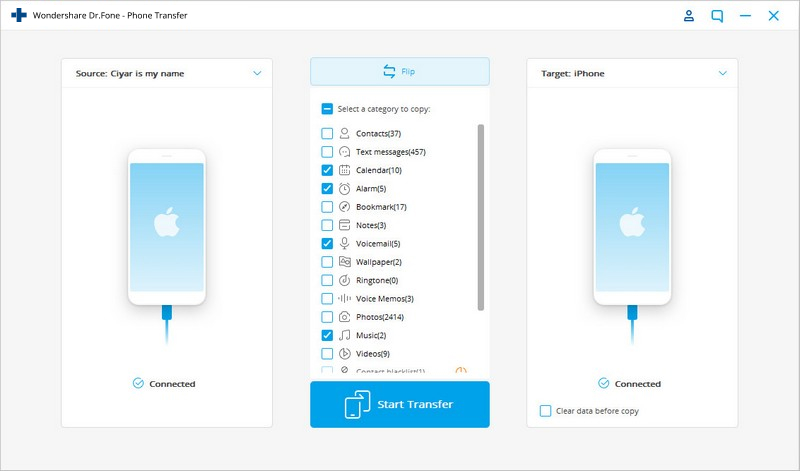
步驟3:選擇要傳輸的文件類型,然后單擊“開始傳輸”以開始此過程。您可以選擇“復制前清除數據”以在傳輸信息之前清除任何舊數據的源設備。
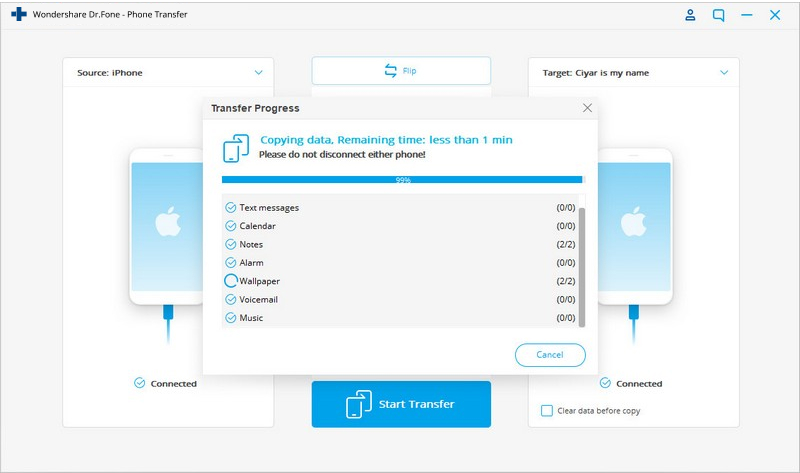
第4步:現在,一旦成功傳輸了所有文件,您將在屏幕上收到通知。
就是這樣,一種將iPhone同步到iPad的簡單而有效的方法。
第2部分。如何使用iCloud同步iPhone和iPad?
大多數人都知道iCloud,對吧?嗯,這是Apple為其iOS用戶開發的云服務。其目的是通過保留所有數據的備份,讓iOS用戶可以訪問他們的照片,視頻和消息。iCloud作為一個平臺,可以非常輕松地在iPhone和iPad之間同步數據,因為它經過優化,可以跨多個iOS設備同步和備份數據。
如果您想知道如何使用iCloud將iPhone同步到iPad,請按照下面列出的步驟操作。
第1步:首先,在iPhone上設置iCloud。為此,請轉到設置> iCloud。
第2步:輸入Apple ID和密碼以登錄您的帳戶。
步驟3:通過轉到每種數據類型旁邊的選項卡,選擇要傳輸到iPad的所有數據,然后將其切換為“打開”。
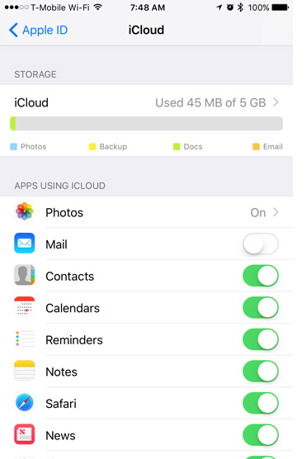
第4步:在iPad上重復相同的過程。
步驟5:確保在同步iPad和iPhone之前打開Wi-Fi。
這樣您就可以在快速模式下使用iCloud服務同步iPhone和iPad。
第3部分。如何使用計算機上的iTunes將iPhone與iPad同步?
iTunes是另一個向iOS設備添加和同步數據的流行平臺。iTunes自初始設置以來發展迅速。當iTunes首次設置時,它是一種下載內容并將內容傳輸到MP3播放器的方法。它現在已經發展成為媒體播放器,移動設備管理平臺,甚至是無線電廣播公司。
iTunes作為移動設備管理的角色使其成為將數據從iPhone傳輸/同步到iPad的理想選擇。iTunes大大擴展了其功能,使您可以選擇在沒有計算機的情況下將iPhone同步到iPad。iTunes利用其發布后出現的技術(例如Wi-Fi),讓您可以在有或沒有計算機的情況下傳輸數據。
因此,如果您想知道在使用計算機時如何在iTunes上同步iPhone和iPad,請按照以下步驟操作。
第1步:首先,您需要將內容傳輸到iTunes。因此,打開iTunes并通過USB線連接您的設備(iPad)。

第2步:在iTunes上找到設備后,它將以圖標的形式顯示。單擊圖標并轉到“摘要”。
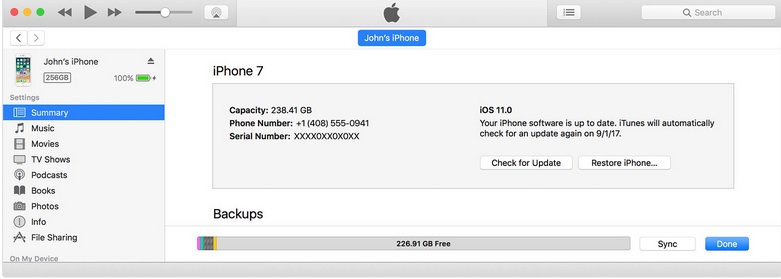
第3步:“設置”菜單將包含您可以從一個iOS設備轉移到另一個iOS設備的所有內容的列表。單擊要與iTunes同步的內容類型。
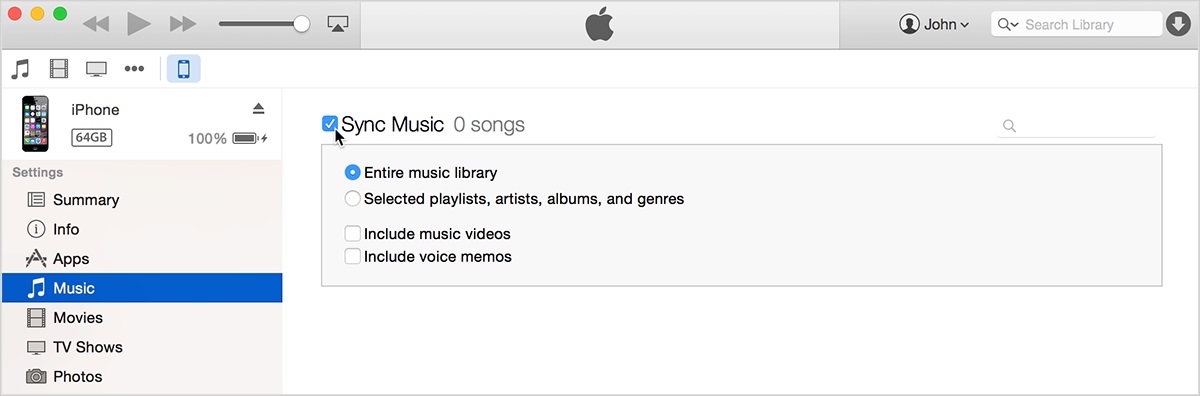
第4步:將內容傳輸/同步到iTunes后,您現在可以將數據傳輸到iPhone。確保設備已通過USB電纜插入計算機。
步驟5:您必須將iPhone與iTunes同步才能完成從iPad到iPhone的傳輸。重復步驟2-4以同步iPhone和iTunes。
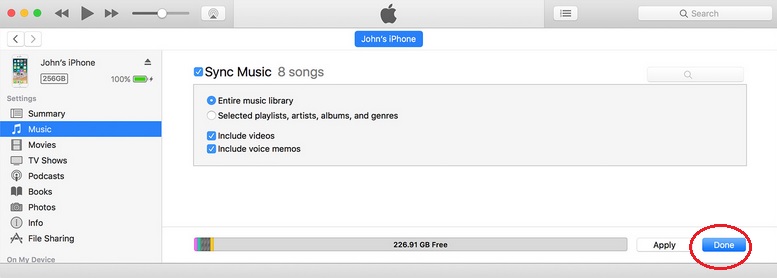
第4部分:如何在沒有計算機的情況下使用iTunes將iPhone與iPad同步?
如果您厭倦了處理USB電纜并等待設備與iTunes同步,請考慮使用iTunes Wi-Fi。Wi-Fi選項允許您使用iTunes在iPad和iPhone之間傳輸數據,但無需計算機。因此,要將iPhone無線同步到iPad,請使用iTunes Wi-Fi,這是完美的。
但是,在繼續操作之前,請確保已激活iTunes Wi-Fi。這是與實際內容傳輸分開的過程,但非常重要。
步驟1:如您所知,啟動iTunes,然后插入您的設備。出現“設備”圖標時,單擊它。
第2步:轉到“選項”菜單。點擊“通過Wi-Fi與此同步(iPhone或iPad)”旁邊的復選框。單擊“應用”并從計算機中彈出設備。
現在iTunes Wi-Fi已打開,您可以在不使用計算機的情況下將文件從一個設備傳輸到另一個設備。
第1步:拿起你的iPhone / iPad。
步驟2:選擇常規> iTunes Wi-Fi同步>立即同步
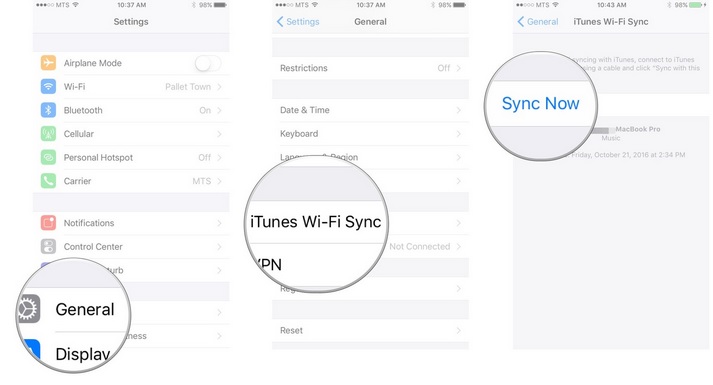
您現在可以通過iTunes輕松地在iPhone和iPad之間同步數據,而無需使用計算機。
第5部分。如何通過藍牙同步iPhone和iPad?
藍牙是同步iPhone和iPad的另一種選擇。通過藍牙同步設備稱為藍牙網絡共享或互聯網網絡共享,因為它為這兩種設備提供穩定的互聯網連接。使用藍牙的優勢在于它的速度。您可以快速傳輸數據,是在沒有計算機的情況下將iPhone同步到iPad的最佳選擇。
要通過藍牙同步iPad和iPhone,請按照以下步驟操作:
步驟1:在iPhone上,轉到“設置”菜單。點擊常規>網絡
步驟2:在網絡上,選項卡轉到Cellular> Personal Hotspot
第3步:返回“常規”屏幕并單擊“藍牙”。
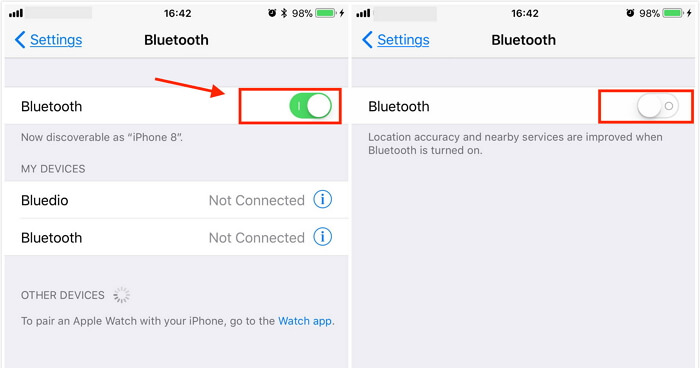
第4步:在iPad上,轉到“設置”并打開藍牙。
第5步:給iPad幾分鐘掃描iPhone。確保兩個設備上的六位數字相同。
步驟6:最后,繼續配對設備和同步數據。
但應該注意的是,藍牙不是同步iPad和iPhone的完美選擇。很多問題都存在巨大潛力,例如:
- 藍牙可能無法正常工作
- 與無線通信信道相比,藍牙不那么安全。因此,如果您想通過藍牙傳輸內容,則應警告您敏感信息易受攻擊。
- 使用藍牙的另一個缺點是電池電量。對于使用藍牙傳輸數據的iOS設備所有者來說,這是一個巨大的問題。當您將數據從一個設備傳輸到另一個設備時,藍牙將從iOS設備中消耗電力。
- 藍牙可以安靜緩慢,藍牙4.0可以每秒26 MB的速度傳輸數據。
因此,如果您想同步iPhone和iPad短信,現在您只有五種不同的方法來同步iPad和iPhone。了解所有五個選項將大大減少您的不便。例如,如果您不喜歡使用USB電纜同步設備,請使用藍牙和iCloud形式的無線選項。如果一種方法失敗,您可以隨時回到另一種方法。例如,如果Wi-Fi或藍牙無法正常工作,您只需使用萬興手機管家 - Switch即可將iPhone同步到iPad。
最后,我們希望您在閱讀本文時感覺很愉快,現在您可以輕松地將iPhone與iPad同步到iPad。
更多玩機技能,數據恢復知識,請訪問萬興手機管家官網進行學習和了解!





